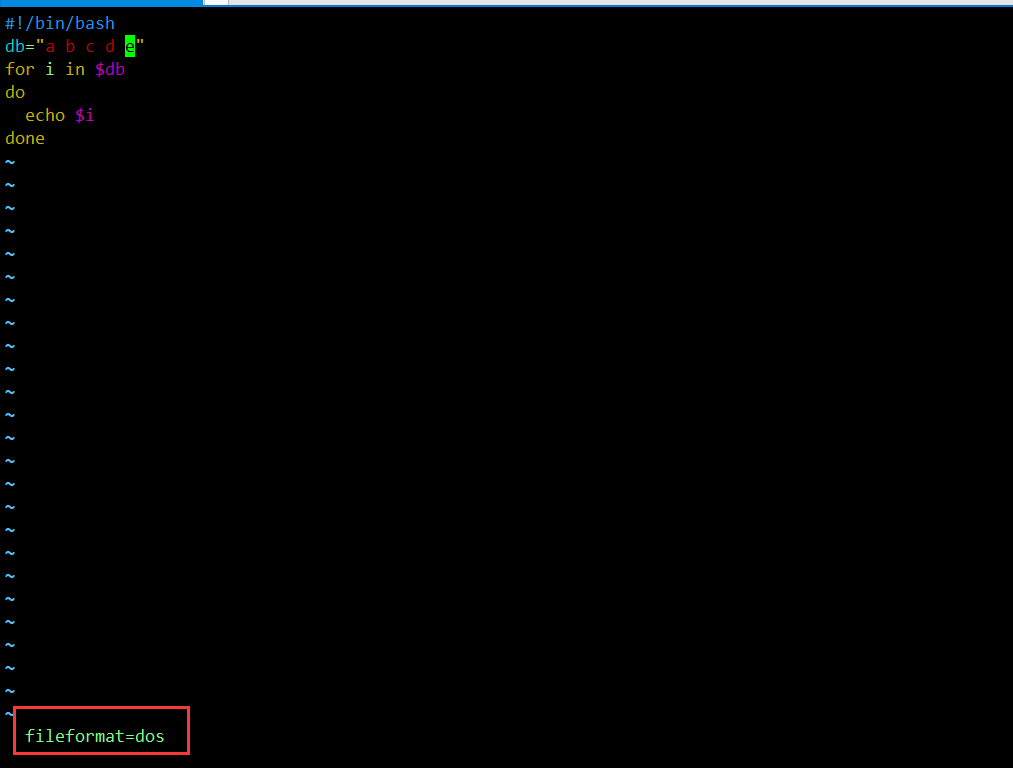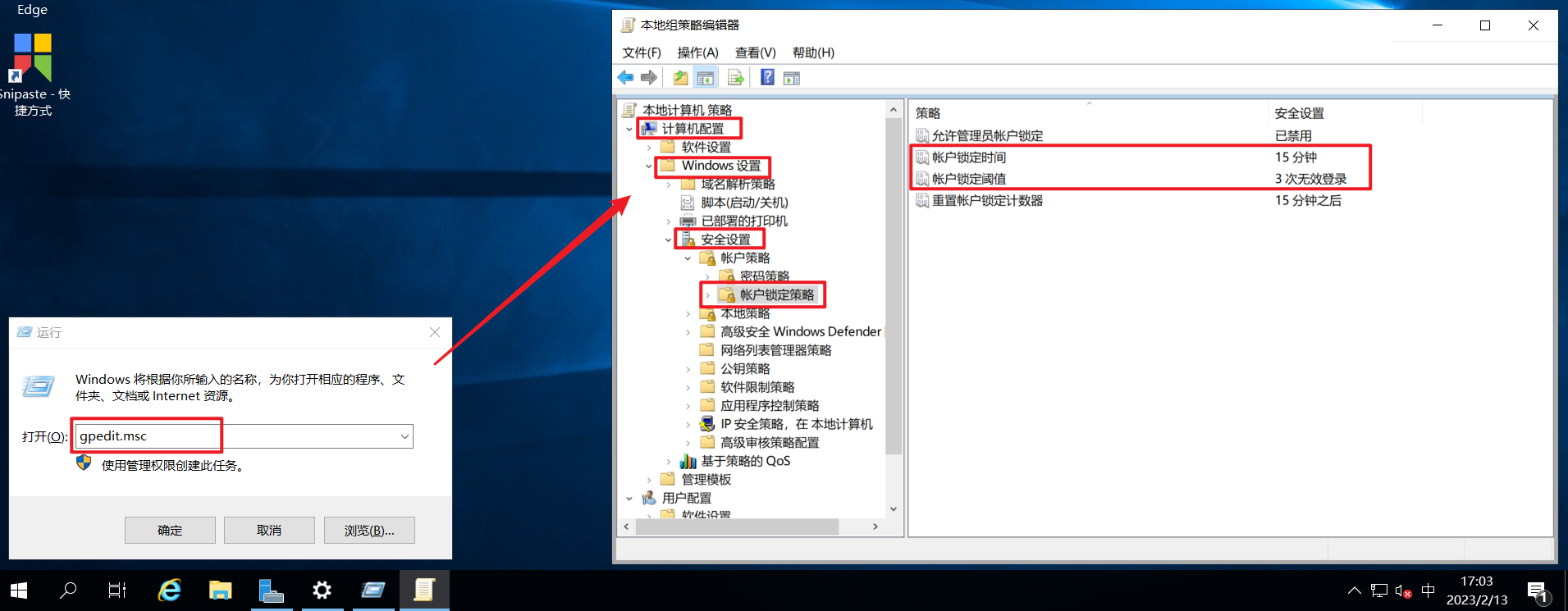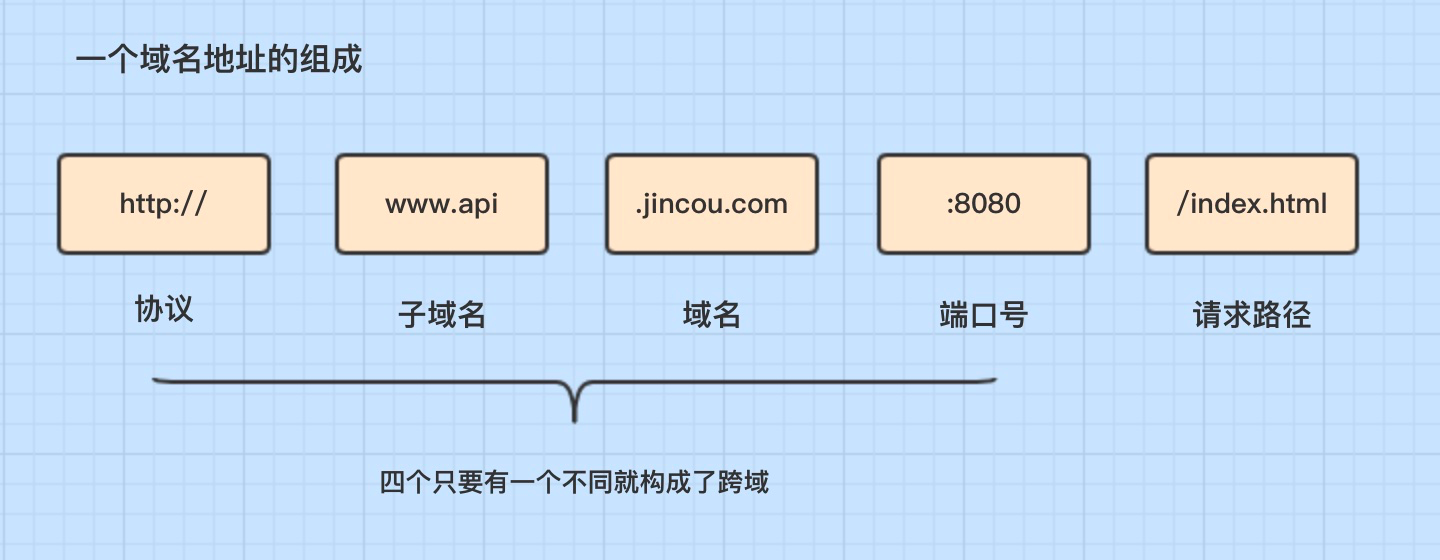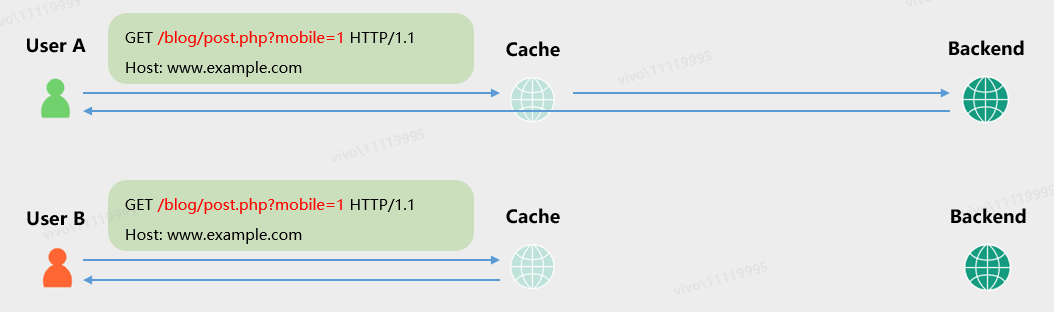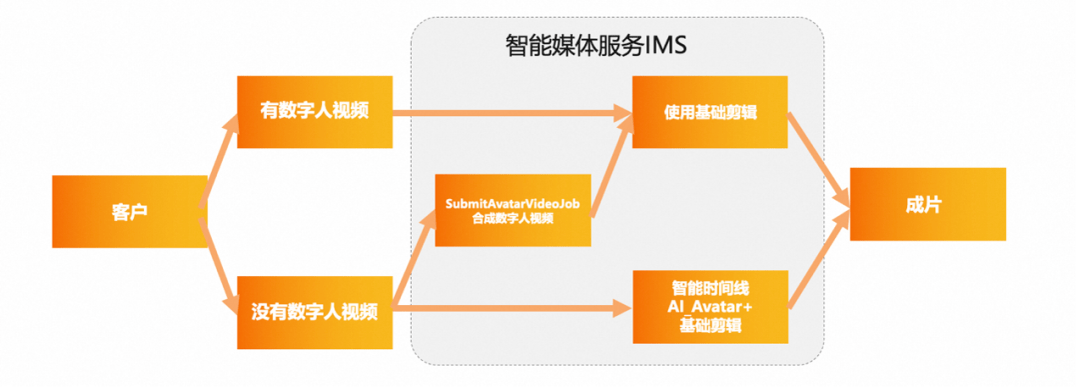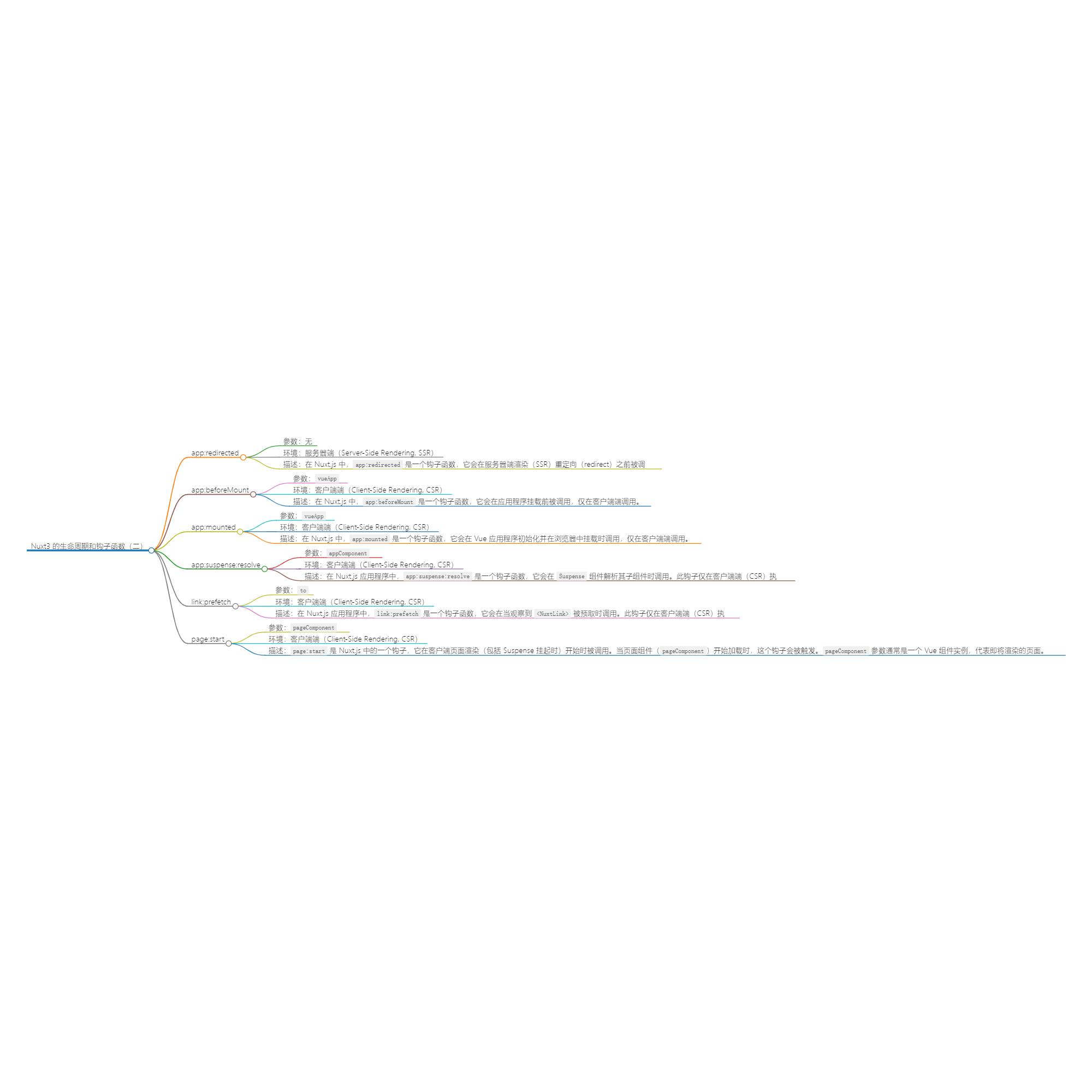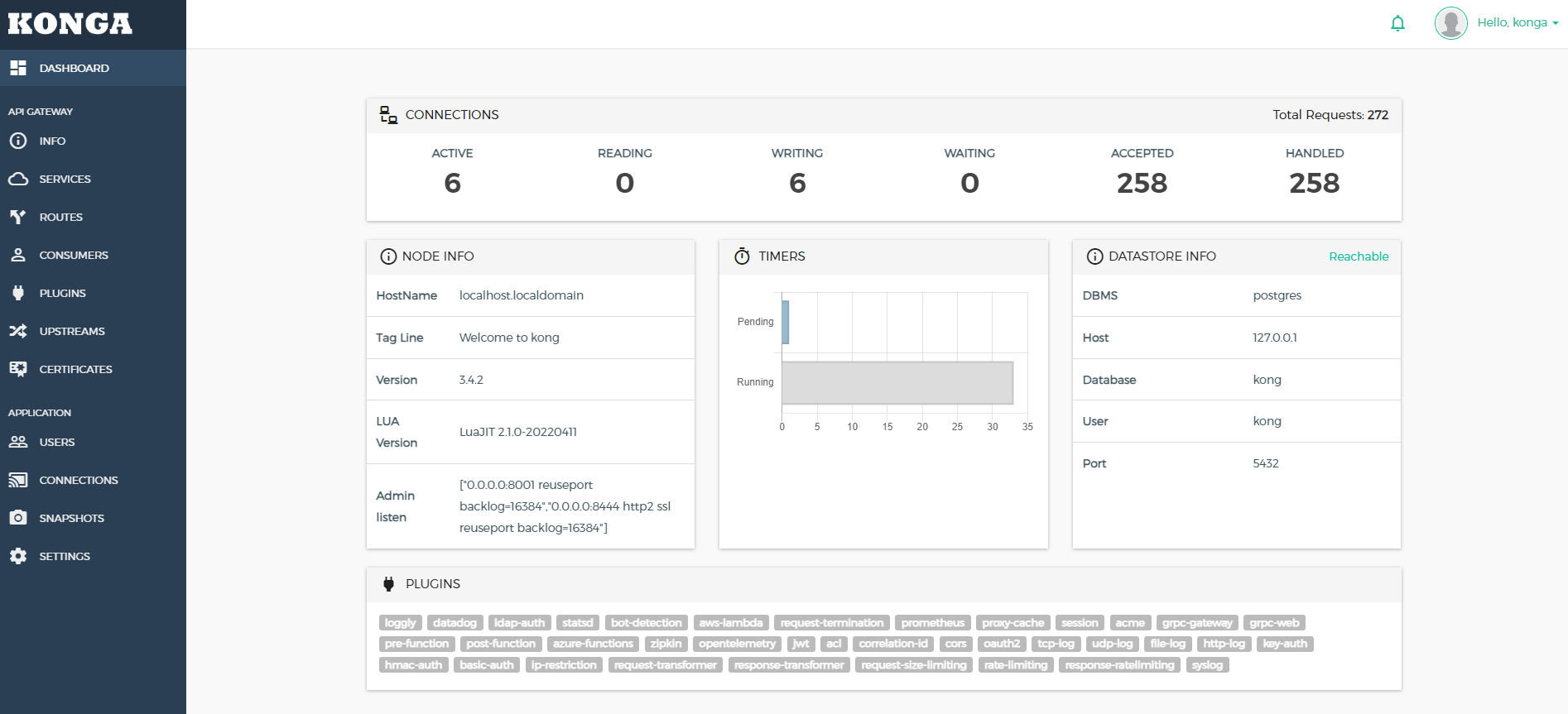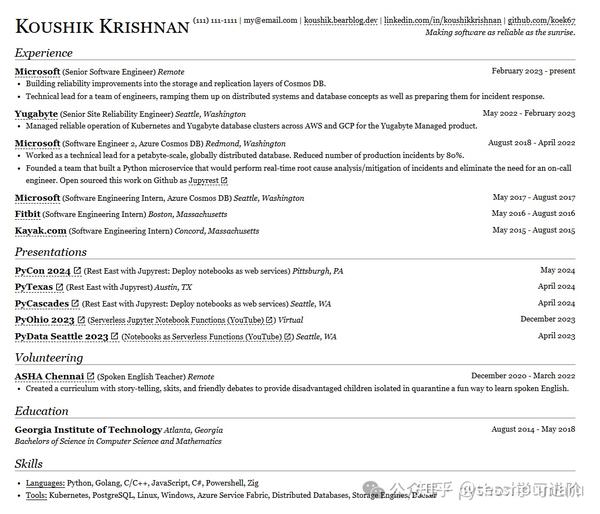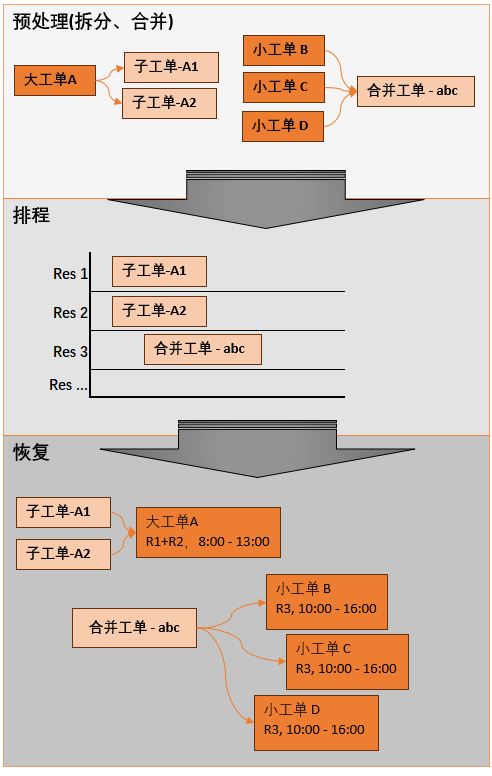Linux 中的文件简单说明
作者:Grey
原文地址:
说明
本文基于 CentOS 7
根目录(/)下文件夹主要作用
[root@linux /]# ll /
total 16
lrwxrwxrwx. 1 root root 7 Aug 17 02:40 bin -> usr/bin
dr-xr-xr-x. 5 root root 4096 Sep 13 22:03 boot
drwxr-xr-x. 20 root root 3200 Sep 13 21:58 dev
drwxr-xr-x. 74 root root 8192 Sep 13 22:03 etc
drwxr-xr-x. 2 root root 6 Apr 11 2018 home
lrwxrwxrwx. 1 root root 7 Aug 17 02:40 lib -> usr/lib
lrwxrwxrwx. 1 root root 9 Aug 17 02:40 lib64 -> usr/lib64
drwxr-xr-x. 2 root root 6 Apr 11 2018 media
drwxr-xr-x. 2 root root 6 Apr 11 2018 mnt
drwxr-xr-x. 2 root root 6 Apr 11 2018 opt
dr-xr-xr-x. 109 root root 0 Sep 13 21:58 proc
dr-xr-x---. 2 root root 151 Sep 13 21:59 root
drwxr-xr-x. 25 root root 740 Sep 13 22:03 run
lrwxrwxrwx. 1 root root 8 Aug 17 02:40 sbin -> usr/sbin
drwxr-xr-x. 2 root root 6 Apr 11 2018 srv
dr-xr-xr-x. 13 root root 0 Sep 13 21:58 sys
drwxrwxrwt. 8 root root 172 Sep 13 22:58 tmp
drwxr-xr-x. 13 root root 155 Aug 17 02:40 usr
drwxr-xr-x. 19 root root 267 Aug 17 02:45 var
其中:
/boot
系统启动相关的文件,如内核,initrd,以及grub(bootloader)
/dev
设备文件
/etc
配置文件
/home
用户的家目录,每一个用户的家目录通常默认为:/home/USERNAME
/root
管理员的家目录
/lib
库文件
/media
挂载点目录,移动设备
/mnt
挂载点目录,额外的临时文件系统
/opt
可选目录,第三方程序的安装目录
/proc
伪文件系统,内核映射文件
/sys
伪文件系统,跟硬件设备相关的属性映射文件
/tmp
临时文件,/var/tmp
/var
可变化的文件,比如:日志文件,数据文件
/bin
可执行文件,用户命令
/sbin
管理命令
文件系统相关命令
df 显示磁盘的使用情况
du 显示文件系统的使用情况
ls 显示目录
Linux 中的文件类型
- 普通文件
d 目录文件
b 块设备文件(block)
c 字符设备文件
l 符号链接文件(symbolic link file)
p 命令管道文件(pipe)
s 套接字文件(socket)
文件权限信息说明
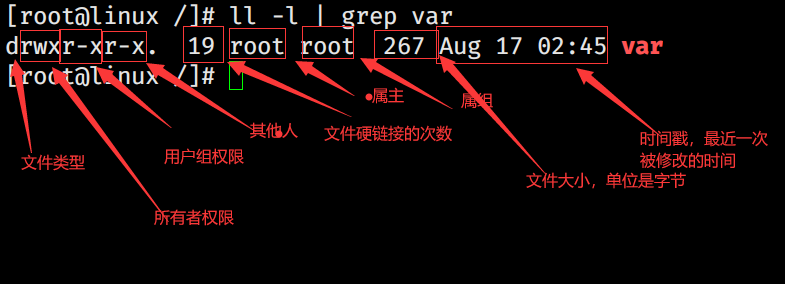
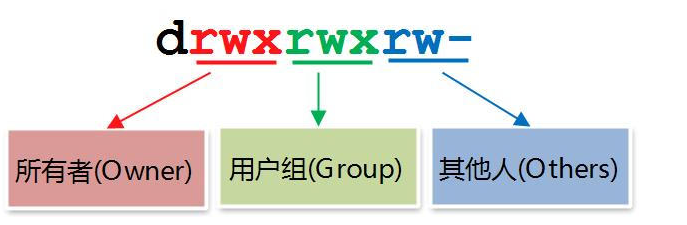
| 权限属性 | 文件 | 目录 |
|---|---|---|
| r | 允许打开并读取文件 | 允许列出目录内容(如果也设置了执行属性) |
| w | 允许写入或截断文件;但是,不允许重命名或者删除文件。文件的删除或者重命名是由目录属性决定的 | 允许在目录内创建,删除,重命名文件(如果也设置了执行属性) |
| x | 允许将该文件作为程序执行。以脚本语言编写的程序文件必须设置为可读才能被执行 | 允许进入该目录,例如 cd directory |
Linux的umask命令指定在建立文件时预设的权限掩码。权限掩码是由3个八进制的数字所组成,将现有的存取权限减掉权限掩码后,即可产生建立文件时预设的权限。
使用指令umask查看当前权限掩码,则输入下面的命令
执行上面的指令后,输出信息如下:0022
接下来,使用指令mkdir创建一个目录,并使用指令ls获取该目录的详细信息,输入命令如下:
mkdir test1
ls –d –l test1/
执行上面的命令后,将显示新创建目录的详细信息,如下所示:
drwxr-xr-x 2 rootlocal rootlocal 4096 2011-9-19 21:46 test1/
注意:在上面的输出信息中,
"drwxr-xr-x"="777-022=755"
Linux下还有一些特殊的权限,参考:Linux特殊权限详解